-
-
本FAQの対象機種は以下のとおりです。
インクカートリッジの装着や交換を行う場合は、下記の手順に従い正確に取り付けるようにしてください。

- インクカートリッジ交換時は、操作部分以外には手を触れないでください。
- インクカートリッジはプリンター本体のボタン操作、またはコンピューターからの操作を行う前に交換しないでください。

- 使用できるインクカートリッジの型番
- インクカートリッジを交換する方法
- インクカートリッジの交換位置にプリンターヘッドが移動しない場合
1.使用できるインクカートリッジの型番
本プリンターで使用できる純正インクカートリッジの型番は以下のとおりです。

ブラックインクは、標準インクカートリッジ(ICBK69)と増量インクカートリッジ(ICBK69L)のいずれかを選んでセットしてください。
セットしていただくインクはどちらか1本となります。
| パッケージ掲載イメージ写真 |
カートリッジの型番 |
| 単体 |
セット |
| 標準カートリッジ |
 |
| 砂時計 |
|
| ・ |
ICBK69 |
: |
ブラック |
| ・ |
ICC69 |
: |
シアン |
| ・ |
ICM69 |
: |
マゼンタ |
| ・ |
ICY69 |
: |
イエロー |
|
|
| 増量カートリッジ |
|
|
- |
| インクカートリッジの並び順 |
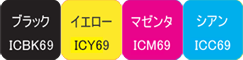 |
| |
| または |
| |
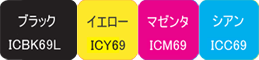 |
|
2.インクカートリッジを交換する方法
- PDFファイルの「インクカートリッジの交換(簡単ガイド)」をご用意しておりますので、こちらもご参照ください。
| ※ |
インク交換時の状態によって、操作方法が異なる部分があります。
詳細は、ユーザーズガイドをご参照ください。 |
| ※ |
ここでは、ブラックインクを交換する場合を例に説明します。 |
- プリンター本体の操作で交換する
本体のランプ表示の状態を見てからインクカートリッジを交換する場合は、こちらをご参照ください。
- コンピューターからの操作で交換する
インク残量を確認してからインクカートリッジを交換したい場合など、コンピューターから操作する方法は、こちらをご参照ください。
- コンピューターからインクの残量を確認する方法については、以下よりご利用のOS環境を選択してご参照ください。

- プリンターの電源が「オフ」の状態でインクカートリッジを交換しないでください。
また、プリントヘッドは絶対に手で動かさないでください。故障の原因になります。
- インクカートリッジはプリンター本体のボタン操作またはコンピューターからの操作を行う前に交換しないでください。
- 交換は速やかに行い、カートリッジを取り外した状態で放置しないでください。
- プリンター本体のエラーランプが表示されている場合は、以下のページで内容と対処方法をご確認ください。
2-1.プリンター本体の操作でインクカートリッジを交換する
| (1) |
プリンターの電源を「オン」にし、原稿カバーを閉めた状態でスキャナーユニットを開けます。 |

プリンター内部にある白いケーブルには、触らないでください。
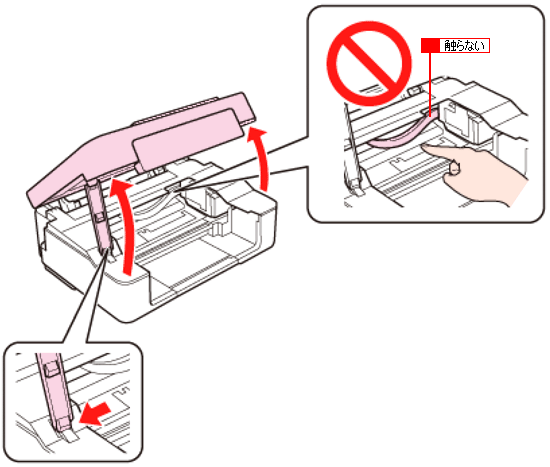

| (2) |
インクランプの状態を下記の3種類から確認し、インクカートリッジ挿入部を交換位置に移動させます。 |
インクランプが消灯している場合、インクは残っています
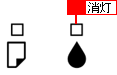
この状態で新しいインクカートリッジに交換する時は、 ボタンをインクカートリッジ挿入部が動き始めるまで
ボタンをインクカートリッジ挿入部が動き始めるまで
6秒以上長押しします。
( ボタンを押している時間が6秒より短いとヘッドクリーニングが開始されますため、ご注意ください。)
ボタンを押している時間が6秒より短いとヘッドクリーニングが開始されますため、ご注意ください。)
インクカートリッジ挿入部が交換位置に移動したら、次の手順に進みます。
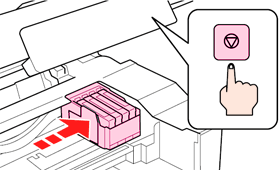
インクランプが点滅している場合、いずれかのインクが残り少なくなっています
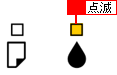
 ボタンをインクカートリッジ挿入部が動き始めるまで6秒以上長押しすると、残り少なくなった色の
ボタンをインクカートリッジ挿入部が動き始めるまで6秒以上長押しすると、残り少なくなった色の
インクカートリッジが < >マークの前で停止します。
>マークの前で停止します。
( ボタンを押している時間が6秒より短いとヘッドクリーニングが開始されますため、ご注意ください。)
ボタンを押している時間が6秒より短いとヘッドクリーニングが開始されますため、ご注意ください。)
交換するインクの色を確認し、もう一度、 ボタンを押します。
ボタンを押します。
インクカートリッジ挿入部が交換位置に移動したら、次の手順に進みます。
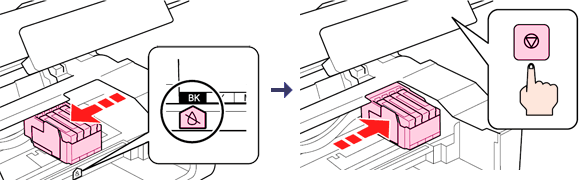
| ※ |
交換するインクがブラック(BK)の例です。 |
| |
残りが少ないインクカートリッジが複数ある場合は、 ボタンを押すたびにその色の前で停止します。 ボタンを押すたびにその色の前で停止します。 |
インクランプが点灯している場合、いずれかのインク残量が限界値以下になっています
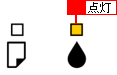
 ボタンを押すと交換が必要なインクカートリッジが<
ボタンを押すと交換が必要なインクカートリッジが< >マークの前で停止します。
>マークの前で停止します。
交換が必要なインクの色を確認し、もう一度、 ボタンを押します。
ボタンを押します。
インクカートリッジ挿入部が交換位置に移動したら、次の手順に進みます。
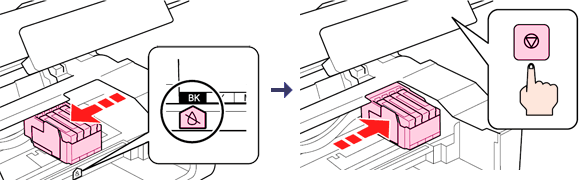
| ※ |
交換するインクがブラック(BK)の例です。 |
| |
交換が必要なインクカートリッジが複数ある場合は、 ボタンを押すたびにその色の前で停止します。 ボタンを押すたびにその色の前で停止します。 |

- 交換するインクカートリッジが手元にないなどの理由で、交換作業を一旦中止にしたい場合は、
インクカートリッジを装着したまま電源を「オフ」にしてください。
- カラーインク残量が限界値を下回ったときは、EPSONプリンターウィンドウ!3を有効にして以下の設定にすることで、一時的にブラックインクのみを使用して印刷を行うことが可能です。
以下の設定以外の印刷(フチなし印刷やカラーインクを使用した印刷、下記の用紙種類以外の用紙への印刷など)を行う場合には、インクカートリッジを交換してください。
| 用紙種類 |
: |
普通紙、郵便ハガキ、ハガキ宛名面、封筒 |
| カラー |
: |
グレースケール |
| フチなし |
: |
チェックを外す |

| (3) |
新しいインクカートリッジを4~5回振った後、袋から取り出します。 |


- 未開封のインクカートリッジの袋は、プリンター本体に装着する直前まで開封しないでください。
品質保持のため、真空パックにしています。
- インクカートリッジに付いている緑色の基板部分など、以下の部分には触らないでください。
正常に動作/印刷できなくなるおそれがあります。

| (4) |
インクカートリッジから黄色いフィルムのみをはがします。 |

黄色いフィルム以外の、インクカートリッジに貼られている他のラベルやフィルムは、絶対にはがさないでください。
インクが漏れたり、正常にセットできなくなるおそれがあります。
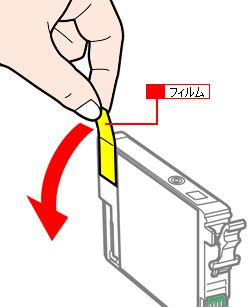

| (5) |
交換するインクカートリッジを取り出します。
フックをつまみ、真上に向かって取り出します。
外れないときは、強く引き抜いてください。 |
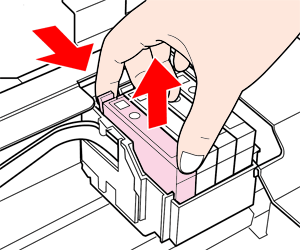

| (6) |
新しいインクカートリッジを図の向きに挿入し、 の部分を「カチッ」と音がするまでしっかりと押し込み、 の部分を「カチッ」と音がするまでしっかりと押し込み、 |
| |
インクカートリッジが浮いていないことを確認します。 |
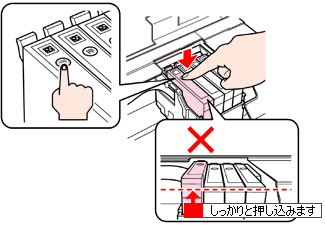

- 使用済みのインクカートリッジは、インク供給部にインクが付着している場合がありますので衣服を汚さないようにご注意ください。
- 一旦セットしたインクカートリッジを繰り返し抜き差ししないでください。
インクカートリッジや本体内部にインクが付着するおそれがあります。
- インクカートリッジを取り外した状態でプリンターを放置しないでください。
プリントヘッド(ノズル)が乾燥して印刷できなくなるおそれがあります。
- インクカートリッジは全色セットしてください。
全色セットしないと印刷できません。

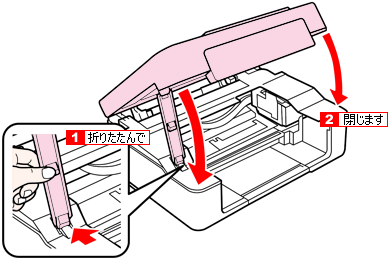

| (8) |
 ボタンを押すと、インク充てんが始まります。 ボタンを押すと、インク充てんが始まります。 |
| |
電源ランプの点滅が点灯に変わり、充てんが完了するまで電源を切らないでください。
|

- インク充てんが始まらない、インクランプが消灯しない場合は、こちらをご参照ください。
- コピー中のインクカートリッジ交換作業では、原稿の位置がずれる可能性があります。
コピーを中止後、残りのコピーを原稿のセットからやり直してください。
- 充てん中(電源ランプの点滅中)は、絶対に電源を「オフ」にしないでください。
充てんが完全に行われず、印刷できなくなるおそれがあります。
- 取り外したインクカートリッジは、インク供給孔部にインクが付着している場合がありますので、周囲を汚さないようにご注意ください。

コピー中にインクカートリッジを交換した時
 ボタンを押してコピーを一旦中止します。
ボタンを押してコピーを一旦中止します。
インクカートリッジを交換後、継続してコピーしたい時は、スキャナーユニットの開閉で原稿の位置がずれている可能性があるため、原稿をセットし直してから、モノクロまたはカラーのコピーボタンを押します。
以上で、インクカートリッジ交換は終了です。
- 使用済みのインクカートリッジの処分方法は、こちらをご参照ください。
2-2.コンピューターの操作からインクカートリッジを交換する
インクが残っている時はプリンター本体のインクランプは消灯している状態です。
この状態で強制的にインクカートリッジを交換する場合は、下記よりご利用のOS環境を選択して手順を参照し、交換してください。
Windowsコンピューターからの操作で交換する場合
| ※ |
ここでは、Windows 7を例に説明します。 |

| (2) |
プリンタードライバーの「印刷設定」画面を開きます。 |
| |
- 印刷設定を表示する手順の詳細は、こちらをご参照ください。
|

タスクバーにアイコンがある場合
| デスクトップのタスクバーにプリンターのアイコンがある場合は、アイコンを右クリックし、[プリンターのプロパティ]をクリックします。 |

| (3) |
[ユーティリティー]タブを選択して、[インクカートリッジ交換]をクリックします。 |
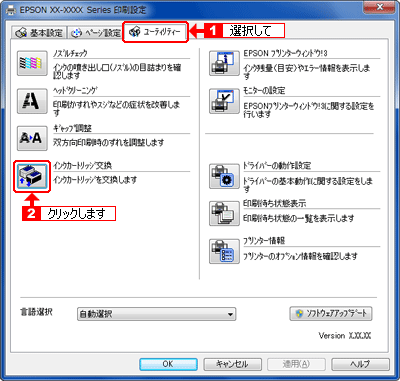

| (4) |
「インクカートリッジの強制交換」画面で[次へ]ボタンをクリックします。
メッセージに従い、インクカートリッジを交換します。 |
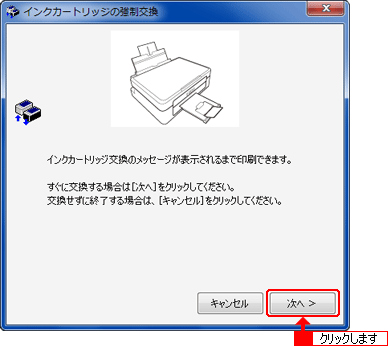
- インク充てんが始まらない場合は、こちらをご参照ください。
- 使用済みのインクカートリッジの処分方法は、こちらをご参照ください。
Mac OSコンピューターからの操作で交換する場合

| (2) |
[アップル]メニューから[システム環境設定...]を選択します。 |
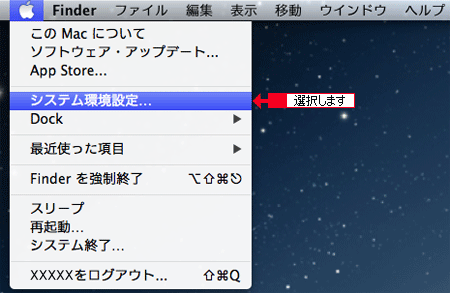

| (3) |
「システム環境設定」の[プリントとスキャン](または[プリンタとスキャナ]、もしくは[プリントとファクス])をクリックします。 |
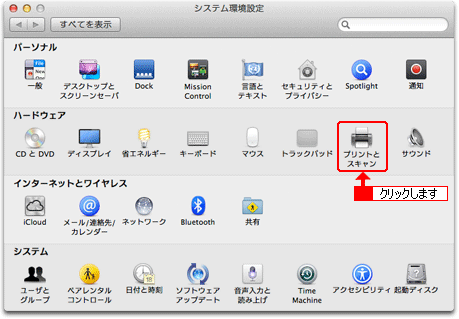

| (4) |
プリンターを確認して、[オプションとサプライ...]ボタンをクリックします。 |
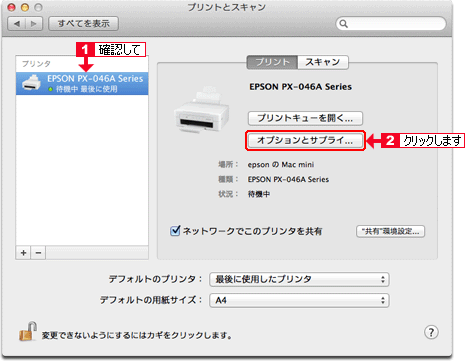

| (5) |
[ユーティリティ]をクリックして、[プリンタユーティリティを開く]ボタンをクリックします。 |
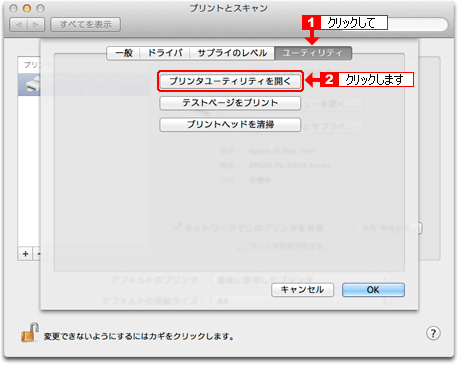

| (6) |
[インクカートリッジ交換]ボタンをクリックします。 |
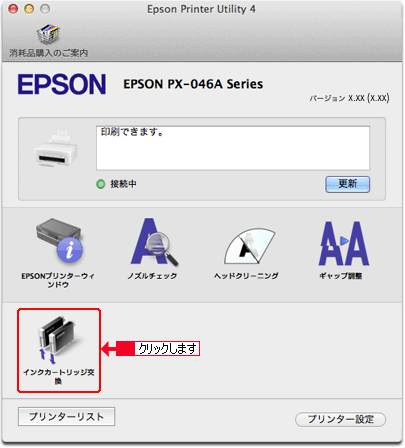

| (7) |
「インク交換」画面で[次へ]ボタンをクリックします。
メッセージにしたがい、インクカートリッジを交換します。 |
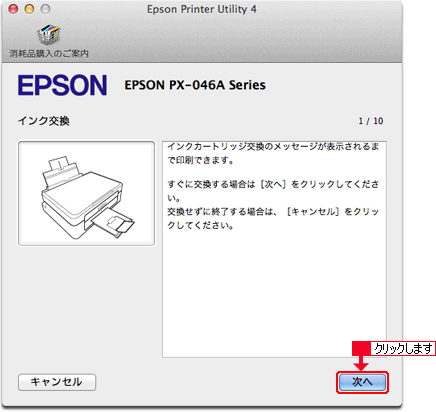
- インク充てんが始まらない場合は、こちらをご参照ください。
- 使用済みのインクカートリッジの処分方法は、こちらをご参照ください。
3.インクカートリッジの交換位置にプリンターヘッドが移動しない場合
プリンターの電源を「オン」にしてインクカートリッジを交換する時に、インクカートリッジ挿入部が交換位置へ移動しないという場合は、操作パネルのインクランプの状態を以下より確認し、状態に合った手順でインクカートリッジの交換を行ってください。

- プリンターの電源が「オフ」の状態でインクカートリッジを交換しないでください。
また、プリントヘッドは絶対に手で動かさないでください。故障の原因になります。
- プリンター本体のエラーランプが表示されている場合は、以下のページで内容と対処方法をご確認ください。
- インクランプが点灯している:いずれかのインク残量が限界値以下になっています。
この場合のインクカートリッジ交換手順については、こちらをご参照ください。
- インクランプが点滅している場合:いずれかのインクが残り少なくなっています。
この場合のインクカートリッジ交換手順については、こちらをご参照ください。
- インクランプが消灯している場合:インクが残っています。
この場合のインクカートリッジ交換手順については、こちらをご参照ください。
新しいインクカートリッジをセットしても認識されない場合
新しいインクカートリッジに交換した時に、インク充てんが始まらない場合やインクランプが消灯しない場合は、下記の手順をご参照のうえ、認識されていないインクカートリッジをセットし直してください。
| (1) |
全てのインクカートリッジを装着したまま、 ボタンをインクカートリッジ挿入部が動き始めるまで ボタンをインクカートリッジ挿入部が動き始めるまで |
| |
6秒以上長押しします。 |

| (2) |
インクカートリッジ挿入部が交換位置に移動したら、認識されないインクカートリッジをセットし直し、 |
| |
スキャナーユニットを閉めて、 ボタンを押します。 ボタンを押します。 |

インクカートリッジは、「カチッ」と音がするまで の部分をゆっくり押して、正しく挿入してください。
の部分をゆっくり押して、正しく挿入してください。

| (3) |
電源ランプの点滅が点灯に変わり、充てんが完了するまで電源を切らないでください。
|
インクカートリッジの処分方法(インクジェット系プリンター:カラリオ/マックスアートシリーズ)
弊社では、環境保全活動の一環として、引取回収サービスの実施や回収ポストの設置、ベルマーク活動などを行い、使用済みインクカートリッジの回収、再資源化に取り組んでいます。
回収サービスの詳細につきましては、下記をご参照ください。